
ДЕПАРТАМЕНТ ОБРАЗОВАНИЯ ГОРОДА МОСКВЫ
ГОСУДАРСТВЕННОЕ БЮДЖЕТНОЕ ПРОФЕССИОНАЛЬНОЕ ОБРАЗОВАТЕЛЬНОЕ УЧРЕЖДЕНИЕ ГОРОДА МОСКВЫ
«Политехнический колледж имени П.А. Овчинникова»
Методика обучения графическому
редактору Adobe Photoshop
Преподаватель специальных дисциплин Никитин Михаил Евгеньевич
для профессии 09.01.03
«Мастер по обработке цифровой информации»

Что такое Photoshop?
Photoshop – это графический редактор, который используется для ретуши и обработки фотографий.
Это мощная программа, которая способна выполнять любые функции, связанные с графикой.

Photoshop в настоящее время является главным инструментом фотографов и дизайнеров. Все кадры с торжественных фотосессий проходят художественную обработку, благодаря чему изображения выглядят идеально.
До
После

Цели и задачи Photoshop
С его помощью можно делать фотомонтаж, коллажи, макеты, ретушь портретов, рисовать, делать анимацию, составлять инфо-графики и комиксы, конвертировать форматы, оптимизировать изображения…
Анимации в Photoshop

Комиксы и рисунки в Photoshop
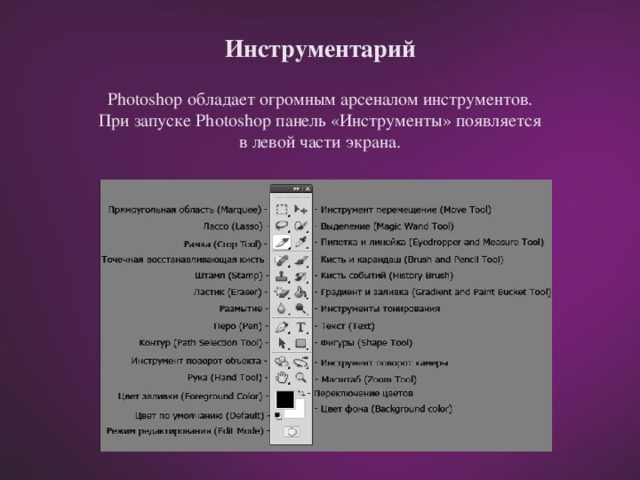
Инструментарий
Photoshop обладает огромным арсеналом инструментов.
При запуске Photoshop панель «Инструменты» появляется в левой части экрана.

1. Группа инструментов «Выделение»
1) Группа инструментов «Область» служит для выделения прямоугольных, овальных областей.
2) Инструмент «Перемещение» перемещает выделенные области, слои и направляющие.
3) Группа инструментов «Лассо» служит для создания нарисованных от руки, многоугольных областей выделения.

4) Инструмент «Быстрое выделение» позволяет быстро нарисовать выделенную область с помощью регулируемого круглого кончика кисти.
5) Инструмент «Волшебная палочка» выделяет области, окрашенные сходным образом.

2. Группа инструментов «Кадрирование»
1) Инструмент «Рамка» усекает изображения.
2) Инструмент «Раскройка» создает фрагменты.
3) Инструмент «Выделение фрагмента» выделяет фрагменты.

3. Группа инструментов «Ретуширование»
1) Инструмент «Восстанавливающая кисть» устраняет дефекты изображения, закрашивая их образцами или узорами.
2) Инструмент «Заплатка» устраняет дефекты в выделенной области изображения с помощью образца или узора.
3) Инструмент «Красные глаза» удаляет красные блики.

4) Инструмент «Штамп» служит для рисования с помощью образца изображения.
5) Инструмент «Ластик» стирает части изображения.
6) Инструмент «Волшебный ластик» стирает однотонно окрашенные области изображения.
7) Инструмент «Размытие» смягчает четкие края изображения.

8) Инструмент «Резкость» делает более резкими мягкие края изображения.
9) Инструмент «Палец» размазывает данные на изображении.
10) Инструмент «Осветлитель» осветляет области изображения.
11) Инструмент «Затемнитель» делает более темными области изображения.

4. Группа инструментов «Раскрашивание»
1) Инструмент «Кисть» наносит мазки кистью.
2) Инструмент «Карандаш» рисует линии с четкими краями.
3) Инструмент «Замена цвета» заменяет выбранный цвет другим.

4) Инструменты «Градиент» создают прямолинейные, радиальные, конусовидные переходы между цветами.
5) Инструмент «Заливка» заполняет основным цветом области, окрашенные сходным образом.

5. Группа инструментов «Текст» и «Рисование»
1) Инструмент «Текст» создает текст на изображении.
2) Группа инструментов «Перо» позволяет рисовать контуры с гладкими краями.
3) Группа инструментов «Фигура» и инструмент «Линия» рисуют фигуры и линии.

Обучение Photoshop
Photoshop – это профессиональный фоторедактор.
Именно поэтому им так тяжело научится пользоваться.
Каждый волен выбрать свой способ самообразования.
Способ 1. Изучить от простого к сложному все азы фотошопа по учебнику.
Способ 2. Видеоуроки на YouTube.
В формате видеоуроков достаточно просто усваивать информацию и самостоятельно повторять действия автора
Способ 3. Обучающие видеокурсы по фотошопу.
Способ 4. Поиск в интернете конкретного урока и повторять действия автора.

Заключение
Самый удобный способ – искать в интернете конкретные уроки и повторять действия автора. Именно так обучается большинство пользователей.
В своё время я тоже начинал с этого. Можно с лёгкостью найти сайт, который содержит уроки фотошопа, выбрать себе подходящий по сложности, а затем повторять всё то, что расписал автор урока.

Спасибо за внимание!







